仿制圖章工具,教你如何用PS移除畫面中的多余元素
時間:2024-03-07 18:46作者:下載吧人氣:20

調整前
想拍攝一幅好照片,有時需要一些耐心。拍攝海景時如果使用慢門,可以將一朵朵浪花虛化成溫柔的筆刷,勾勒出大海的樣子。而靜止的礁石,在最終照片里依舊看上去那么清晰。但使用慢門也會造成一個問題,如果有人意外路過,就會在照片里留下一連串的鬼影,打破照片中平靜的美麗。有的時候我們可以等著路人離開重新拍攝,但面對落日這樣的風景時間不會等人。
幸運的是,我們還有功能強大的仿制圖章工具。該工具能以畫面指定部分為取樣點,覆蓋路人等不需要的畫面元素。使用不當,仿制圖章工具的處理痕跡很容易被人發現。例如當仿制區域與取樣點距離過近,就可能造成明顯的重復紋理。我們接下來要做的,就是告訴大家如何避免這些問題。
同時我們要告訴大家,如何使用仿制圖章工具的近親——污點修復畫筆工具輕松移除感光元件積灰造成的畫面污跡,使畫面更加完美無缺。在進入Photoshop進行修圖之前,我們還要和大家一起復習如何在ACR編輯器中改善RAW文件的色彩和影調。

調整后
“在新的透明圖層上使用仿制圖章工具可以遮住下方的圖層中不希望出現的畫面。關閉下方圖層顯示可以更加清楚看到透明圖層上的仿制內容,使用橡皮擦工具或圖層蒙版對仿制內容覆蓋區域進行微調。”
1.增加暖調
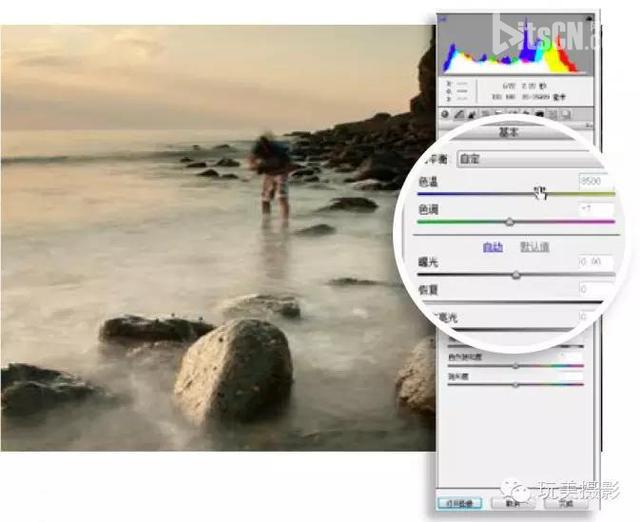
打開圖片,這是一個RAW文件,因此會自動進入Adobe Camera Raw界面。原片有點偏冷,錯誤的白平衡設置給畫面帶來了一層藍色色罩。我們要做的第一步就是將色溫設置為8500K,讓畫面溫暖起來
2.提高亮度
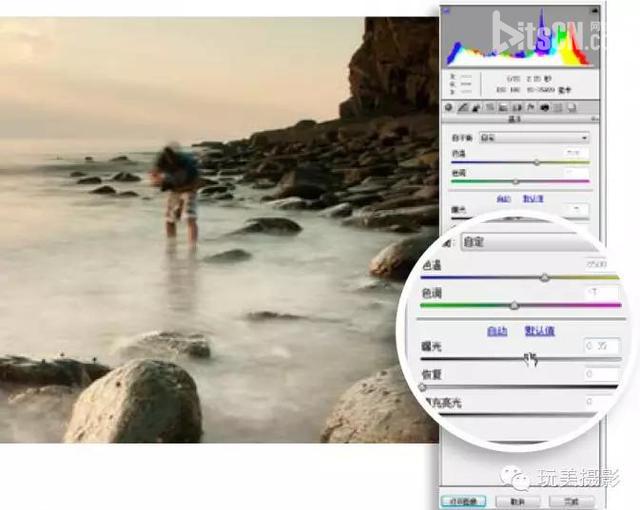
為了確保前景與背景細節清晰一致,我們使用了最小光圈f/22拍攝,導致畫面略微欠曝。將曝光設置為+0.35能緩解這一問題。然后將填充亮光提高至31,提高中間調亮度,還原照片中更多暗部細節。
3.調整顏色
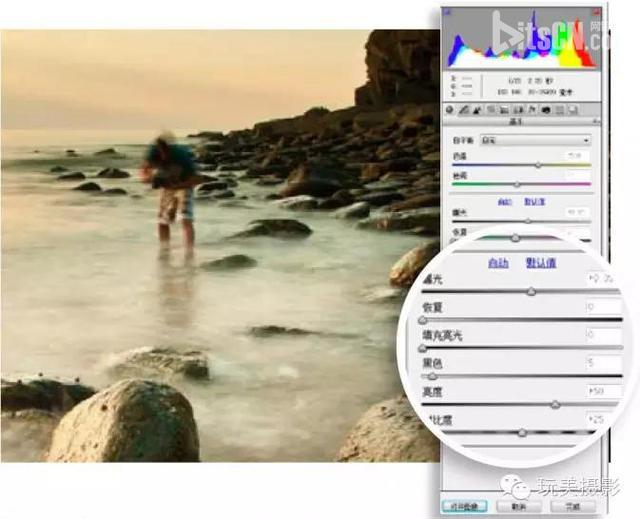
現在,大部分畫面為沉郁的中間調占據。將清晰度滑塊提高至+49,增強中間調對比,使畫面細節更加突出。將自然飽和度提高至+61,強化孱弱的的色彩表現。打開圖像按鈕,接下來輪到仿制圖章工具大顯身手了。
4.復制圖層

將圖層面板中的背景圖層縮略圖拖動到下方的“創建新圖層”按鈕上,復制背景圖層,保留原始背景不被修改。我們應該養成這樣的工作習慣,這樣一來,如果即使對調整效果不滿,隨時可以從頭再來
5.放大

將畫面顯示比例放大至1:1,可以清晰觀察畫面中的多余人物。他的腿隱沒在海水里,身體上半身擋住了后面的礁石。可以用附近的海面細節遮擋他的下半身,用礁石遮擋軀干。另外還要記得處理他在水中的倒影。
6.設置仿制圖章工具
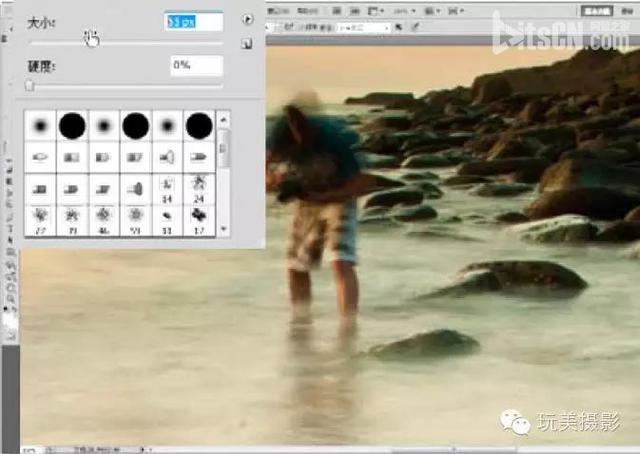
從工具欄中選擇仿制圖章工具,使用前我們需要進行一些設置。首先,打開畫筆預覽窗口,挑選尺寸為65像素的柔邊畫筆。勾選對齊選項,將取樣設置為全部圖層。接下來單擊圖層面板下方的新建圖層按鈕。
“使用100%黑色畫在調整圖層的圖層蒙版上,將完全遮擋住調整圖層對應部分的效果。使用100%白色,調整圖層對應部分的效果最大化。如果將筆刷不透明度設置為50%,將得到灰色的筆觸,調整圖層只對畫面產生一小部分的作用。”
7.取樣覆蓋
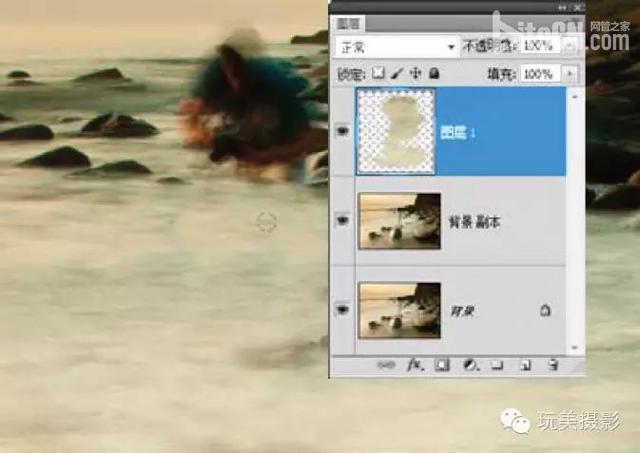
按住Alt鍵在畫面中人物腿部左側干凈的海面單擊建立取樣點,將光標移到人物腿上,畫筆內容將疊加在畫面上,預覽仿制操作后的畫面效果。單擊鼠標并涂抹,將遮擋住海面的雙腿完全抹去。
8.移動礁石

重復上一步操作,使用仿制圖章工具,建立取樣點,這次我們將取樣點設置在人物左側的礁石上。將畫筆對準人物右手處隱約可見的礁石,然后將我們取樣的石塊覆蓋在上面,遮擋住人物的整個上半身
9.大家來找茬

人的腦袋正后方有一道打過來的海浪,是需要復制的畫面內容。選擇右側干凈的海浪,遮住人物對應的部分。挑選復制來源有點像在玩大家來找茬,柔邊畫筆能讓復制的像素與周圍像素融合得更加天衣無縫。
10.不透明度調整
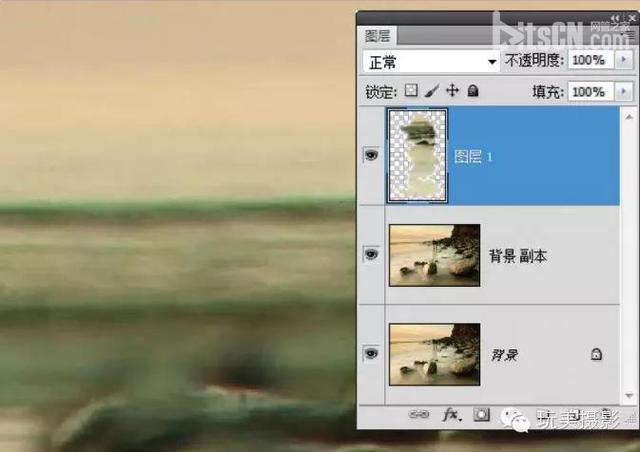
人物后方的礁石有些殘缺。我們將仿制圖章工具的不透明度降低為43%,選擇海面為取樣點以半透明方式遮蓋部分礁石。使得我們復制的區域與周圍像素看起來不是那么格格不入,會比較自然。
“Photoshop CS4之后為仿制圖章工具添加了疊加預覽效果,能在畫筆范圍內顯示采樣點的采樣畫面,這反而給某些熟悉仿制圖章工具操作的老用戶帶來了困擾。我們可以在上方工具欄畫筆選擇器圖標旁打開仿制源選項面板,關閉顯示疊加選項或根據自己的需要適當調整疊加的顯示方式或不透明度。”
11.重復紋理

畫面中有些礁石樣子很特別,使用仿制圖章工具復制后很容易被人認出來,我們需要讓這些特征不那么明顯。將仿制圖章工具的尺寸設置為25像素,逐一檢查上述操作中復制的礁石,遮蓋它們上面的特征處。
12.移除污漬
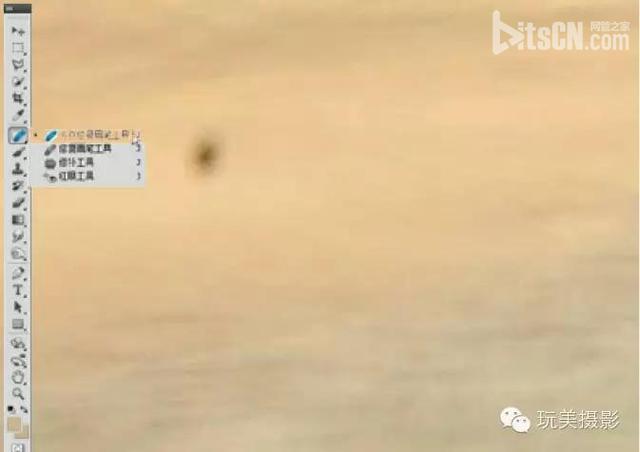
感光器積塵會在畫面中造成一些黑色的污漬。選中“背景 副本”圖層,切換到污點修復畫筆工具,勾選近似匹配選項,然后在污漬上單擊。工具將會自動對附近的像素采樣使用它們替換畫面中的污漬

網友評論